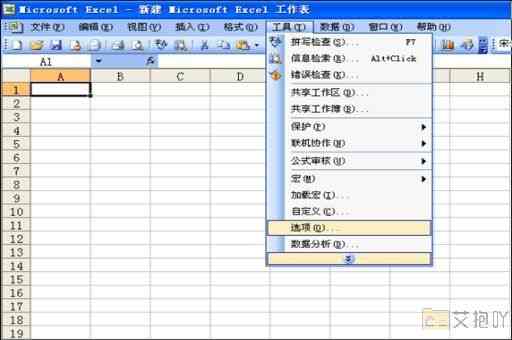excel保存时出现兼容性检查器是什么意思
在日常工作中,我们经常使用microsoft excel来处理和分析数据。在保存excel文件时,你可能会遇到一个名为“兼容性检查器”的弹出窗口。这是什么意思呢?这篇介绍将帮助你了解这个概念以及如何处理它。
我们需要理解excel的版本历史。自1985年推出以来,microsoft已经发布了多个版本的excel,包括excel 2003、excel 2007、excel 2010、excel 2013、excel 2016、excel 2019和最新的excel for microsoft 365。每个新版本都会带来一些新的功能和改进,但同时也可能与旧版本存在一些不兼容的地方。
当我们在高版本的excel中创建或编辑文件,然后试图在低版本的excel中打开这些文件时,就可能出现兼容性问题。这是因为高版本的一些功能在低版本中并不可用,或者表现形式不同。为了确保文件在其他版本的excel中可以正常打开和显示,microsoft引入了兼容性检查器这一功能。
兼容性检查器会在你保存文件时自动运行,检测你的工作簿是否包含任何可能导致在早期版本中出现问题的内容。如果发现潜在的问题,兼容性检查器会提供警告信息,并给出建议的解决方案。你可以选择忽略这些问题,也可以根据提示进行相应的修改,以确保文件在所有版本的excel中都能正确打开。

以下是一些可能导致兼容性问题的功能:
1. 新的工作表函数:excel 2010引入了aggregate函数,但在excel 2007及更早版本中无法识别。
2. 数据透视表的新样式和布局选项:如果你使用了excel 2013及以上版本中的某些样式或布局选项,它们可能在旧版本中不可用。
3. 动态数组公式:excel 2019和excel for microsoft 365引入了动态数组公式,如filter、sort等。这些公式在旧版本中无法计算。
4. 图表类型和样式:部分图表类型(如瀑布图、漏斗图)和样式只在较新版本的excel中可用。
为了解决兼容性问题,你可以采取以下措施:
1. 升级到最新版本的excel:这样可以避免大部分兼容性问题,因为新版本通常支持所有旧版本的功能。
2. 使用兼容模式:当你在高版本的excel中打开旧版文件时,可以选择使用“兼容模式”,这会使工作簿以旧版格式保存,从而减少兼容性问题。
3. 调整工作簿内容:如果兼容性检查器报告了特定的问题,你可以尝试修改相关的内容,使之适应旧版本的excel。
4. 保存为旧版格式:在保存文件时,可以选择较低版本的excel格式(如excel 97-2003工作簿),但这可能会导致一些高级功能丢失。
兼容性检查器是excel的一项重要功能,旨在确保你的文件可以在各种版本的excel中正常打开和显示。通过了解其原理和解决方法,你可以更好地管理自己的excel文档,避免出现不必要的兼容性问题。


 上一篇
上一篇